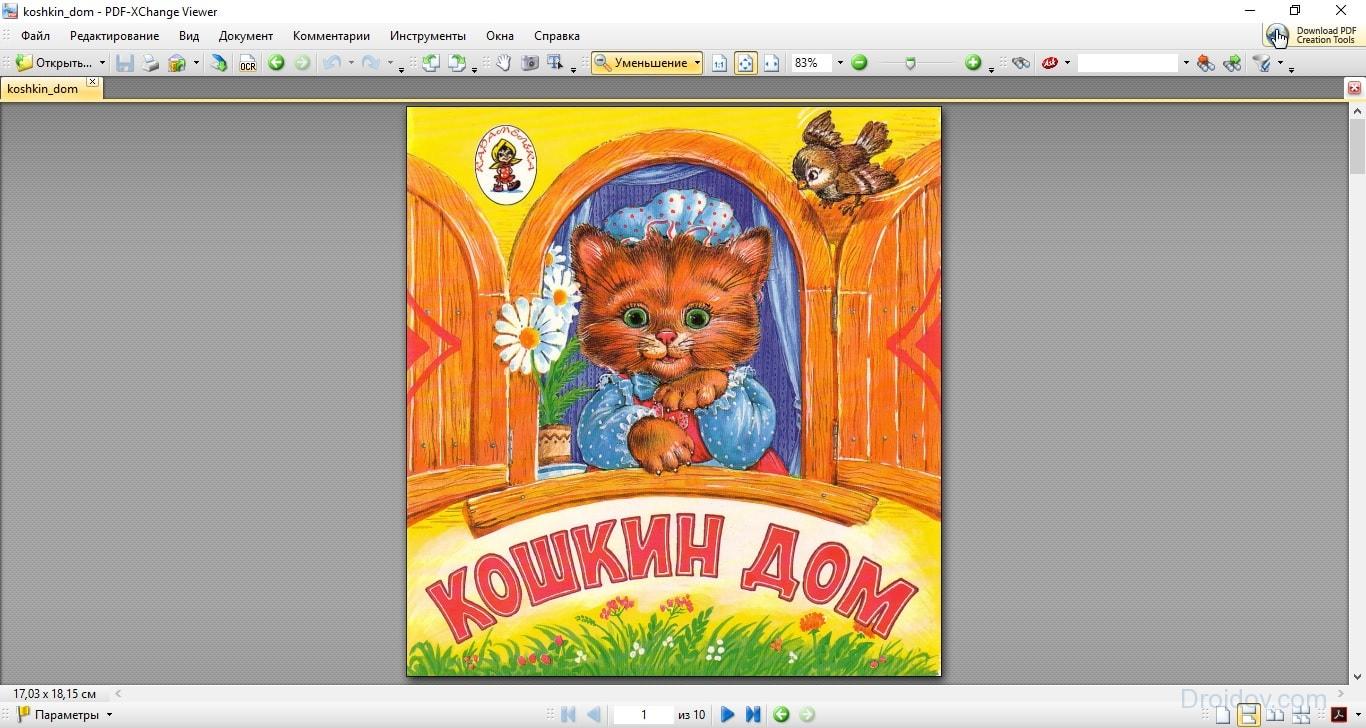Pdf o'qiydigan dastur. Eng yaxshi bepul PDF o'quvchilar (o'quvchilar)
PDF - bu elektron hujjatlarni namoyish qilish uchun mo'ljallangan maxsus fayl formati. Aksariyat kitoblar, jurnallar va risolalar Jahon tarmog'ida ushbu formatda tarqatiladi. Biroq, ko'plab foydalanuvchilar PDF-fayllarni ochishda muammolarga duch kelishmoqda. Gap shundaki, operatsion tizimlarda ushbu format bilan ishlash uchun standart vositalar mavjud emas. Shuning uchun, kerakli ma'lumotlarni o'rniga, xuddi shu Bloknot yordamida PDF-ni ochishga harakat qilganda, ekranda xaotik belgilar to'plami ko'rsatiladi. Buni qanday tuzatish kerak? Yordam beradi maxsus dastur PDF o'qish uchun.
PDF-faylni qaysi dastur ochish kerak? Agar siz doimo PDF-fayllar bilan ishlasangiz, unda eng yaxshi echim bu formatni qo'llab-quvvatlaydigan ish stoli dasturini yuklab olish bo'ladi. Bunday yordam dasturlari juda oz. Windows 10 va ushbu operatsion tizimning boshqa versiyalarida PDF-ni ochishga imkon beradigan mashhur dasturlarni ko'rib chiqing.
Acrobat Reader
Ko'pgina kompyuter foydalanuvchilari eng yaxshi PDF o'quvchi taniqli Adobe-dan Acrobat Reader ekanligiga aminlar. Va bu yordam dasturi o'z shuhratini biron sababga ko'ra oldi. Haqiqat shundaki, PDF-ning yaratuvchilari Adobe. Ushbu format 1993 yildan beri ishlab chiqilib, bosma mahsulotlarni namoyish etish uchun mo'ljallangan edi. 2007 yilda PDF ISO standartlashtirishga bo'ysundi. Bu ushbu format umuman mavjud bo'lib, hamma joyda qo'llanila boshlanishiga olib keldi.
Acrobat Reader - PDF-lar bilan ishlash uchun eng kuchli dastur. Ushbu yordam dasturi yordamida siz nafaqat hujjatlarni o'qiysiz, balki ular bilan o'zaro aloqada bo'lishingiz mumkin. Masalan, faylni nusxalash, o'zgartirish va hk. Adobe Reader-ning asosiy xususiyatlaridan quyidagilarni ta'kidlash lozim:
- Audio va video fayllarni ijro etish imkoniyati;
- Hujjatlarni chop etish;
- Elektron kitoblarni o'qish qobiliyati;
- Ko'p foydalanuvchi ishlashi uchun Strat yig'ilish funktsiyasi;
- Hujjatning alohida elementlarini kattalashtirish qobiliyati.
Ehtimol, Acrobat Reader-ning asosiy afzalligi uning tarqatish tizimidir. Ushbu yordam dasturini ishlab chiquvchining rasmiy veb-saytidan bepul yuklab olishingiz mumkin. Acrobat Reader-ning o'xshash dasturlarning yana bir farqi bu optimallashtirishdir. Adobe mutaxassislari qo'llaridan kelganicha harakat qilishdi. Yordamchi dastur qo'shimcha qurilmalarni tanlamaydi. Bu hatto zaif texnik xususiyatlarga ega kompyuterlarda ham Acrobat Reader-ni tezkor qiladi.
Orqaga moslik haqida gapirmaslik mumkin emas. PDF 30 yil davomida takomillashtirildi. Ushbu ulkan vaqt ichida ushbu formatning 10 dan ortiq versiyalari chiqarildi. Acrobat Reader, uning xususiyatlaridan qat'i nazar, har qanday PDF-fayl bilan ishlashga qodir. Shuningdek, o'zaro faoliyat platforma - bu yaxshi yangilik. Adobe nafaqat kompyuter uchun, balki dasturni chiqardi. Boshqa platformalar uchun yordamchi dasturning versiyalari mavjud: Android, iPad, Linux va boshqalar.
PDF-fayllarni Acrobat Reader yordamida ochish juda oson. RMB hujjatini bosishingiz kerak, shundan so'ng ekranda ochiladigan ro'yxat paydo bo'ladi. Unda "Bilan birga ochish" parametrini tanlashingiz kerak. Ko'rsatilgan oynada Acrobat Reader-ni bosing. Dastur hujjatni ishga tushiradi va ochadi.
Diqqatga sazovor bo'lgan yana bir dastur - bu PDF-XChange Viewer. Ushbu yordam dasturining asosiy xususiyati brauzerlar bilan qulay ishlashni ta'minlaydigan maxsus plaginlarning mavjudligi. Ularning yordami bilan Change Viewer Chrome, Firefox, Internet Explorer va boshqalar bilan o'zaro aloqada bo'lib, ushbu yordam dasturi mashhur brauzerlar bilan integratsiyalashuvdan tashqari bir qator afzalliklarga ega. Masalan:
- Grafik formatlarni qo'llab-quvvatlash (BMP, JPEG, PNG va TIFF);
- Hujjatni tahrirlash imkoniyati;
- Matnni nusxalash qulay tarzda amalga oshiriladi.
Bundan tashqari, yordam dasturida o'qish jarayonini yanada qulaylashtiradigan qo'shimcha kichik funktsiyalar to'plami mavjud. Masalan, View Viewer, Adobe Acrobat Reader-dan farqli o'laroq, izohlarni qo'llab-quvvatlaydi. Dasturning yana bir afzalligi bu optimallashtirishdir. Mutaxassislar uzoq vaqtdan beri algoritmlar ustida ishlamoqdalar, shuning uchun dastur minimal miqdordagi tizim resurslarini sarflaydi. Change Viewer dasturi bepul litsenziya asosida tarqatiladi va har kim yordam dasturini yuklab olishi mumkin.
Hamster PDF Reader
Hamster PDF Reader - bu nafaqat hujjatlarni ko'rish, balki ularni chop etish imkonini beradigan ko'p qirrali dastur. PDF-ga qo'shimcha ravishda ushbu yordam dasturi DjVu va XPS formatlarini qo'llab-quvvatlaydi. Ushbu dasturning qiziqarli xususiyatlari orasida:
- Matnni qulay masshtablash tizimi;
- O'zingizning ehtiyojlaringizga mos keladigan interfeysni sozlash qobiliyati;
- PDF-faylning alohida qismlarini buferga nusxalash.
Kengaytirilgan qidiruv tizimi yaxshi yangilik. Uning yordamida siz asosiy iboralar yoki so'zlar uchun kerakli matn qismini topishingiz mumkin. Qo'shimcha rejimlarning ko'pligi haqida gapirmaslik mumkin emas: o'qish, bosib chiqarish, taqdimot va to'liq ekran. Siz dasturni bepul yuklab olishingiz mumkin. Hamster PDF Reader XP dan 10 gacha bo'lgan barcha Windows operatsion tizimlarida to'g'ri ishlaydi. 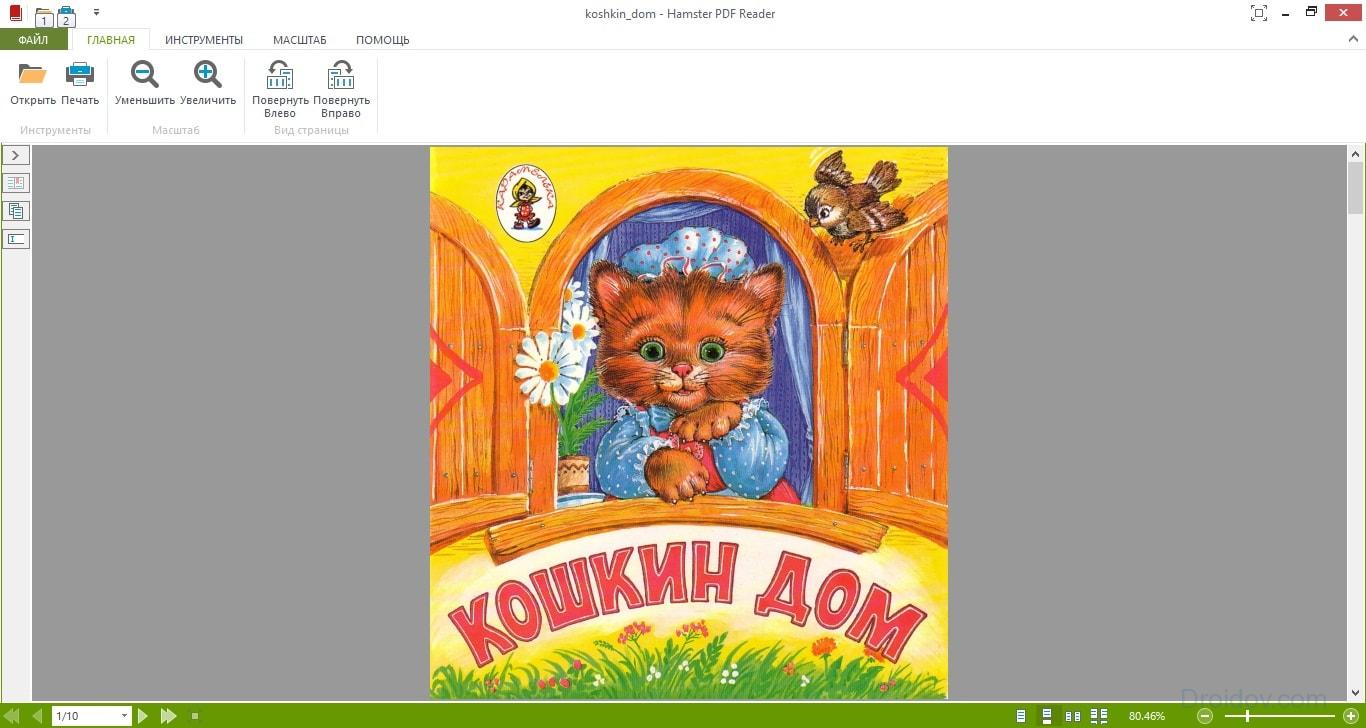
Hamster PDF Reader bir qator afzalliklarga ega. Ammo malhamda chivin bo'lmasa ham bo'lmaydi. Agar dasturning kamchiliklari haqida gapiradigan bo'lsak, asosiy kamchilik - bu ishlash. Yordamchi dastur ba'zi fayllarni juda sekin ochadi. Bundan tashqari, matn yorliqlarining etishmasligi umidsizlikka uchraydi. Yordamchi dasturning qolgan qismi hech qanday shikoyatlarni keltirib chiqarmaydi.
Bundan tashqari, STDU Viewer-ni eslatib bo'lmaydi. Ushbu dastur butunlay bepul tarqatiladi. Va uning asosiy afzalligi shundaki, u butun formatdagi format bilan ishlashga qodir. PDF-ga qo'shimcha ravishda STDU Viewer BMP, DjVu, PSD, EMF, JPEG, GIF, WWF va boshqalarni qo'llab-quvvatlaydi. Ushbu yordam dasturining qiziqarli xususiyatlari orasida quyidagilarni ta'kidlash lozim:
- Bir vaqtning o'zida bir nechta hujjatlar bilan ishlash;
- Bosib chiqarishdan himoyalangan fayllarni chop etish;
- O'qish uchun ekranni sozlash;
- Sensorli ekranli qurilmalar uchun alohida ish rejimi.
Yordamchi dastur - bu o'zaro faoliyat platforma. Biroq, STDU Viewer faqat ikkita operatsion tizimni qo'llab-quvvatlaydi: Windows va Android. Dastur deyarli kompyuterda joy egallamaydi. STDU Viewerning vazni atigi 7 MB. Taqqoslash uchun, o'sha Adobe Acrobat Reader hajmi 110 MB. 
Tanqidni ko'taradigan yagona narsa bu bosma nashr. Dastur ushbu protsedurani juda sekin amalga oshiradi. Buning sababi, sahifani bosib chiqarishdan oldin ma'lum vaqtni talab qiladigan grafik faylga aylantirilishi. Yana bir kamchilik - bu reklama. 1.6-versiyadan boshlab, ishlab chiquvchilar o'zlarining dasturlariga bezovtalik keltiradigan bannerlar qo'shishni boshladilar.
Onlayn xizmatlar
Agar siz PDF-faylni ochishingiz kerak bo'lsa, lekin kelajakda ushbu formatdan foydalanishni rejalashtirmasangiz, unda dekstop dasturini yuklab olmaysiz. PDF-ni onlayn ravishda ochishga imkon beruvchi maxsus veb-xizmatlardan foydalanish yaxshiroqdir. Biz maqolaning ushbu qismida eng mashhurlari haqida gaplashamiz.
Google Docs
PDF-ni qanday ochish kerak? Aqlga keladigan birinchi narsa - bu Google-ning "Docs" xizmati bilan. Uning yordami bilan siz turli xil hujjatlarni, shu jumladan PDF formatidagi hujjatlarni ko'rishingiz mumkin. Biroq, xizmatga kirish uchun sizda Google hisob qaydnomasi bo'lishi kerak.
PDF-faylni qanday ochish mumkin? Avval siz hujjatni yuklashingiz kerak. Buning uchun Google Drive-ga o'ting. Keyin faylni ish joyiga sudrab boramiz. Bundan tashqari, "Mening diskim" yozuvini bosishingiz mumkin, ochiladigan ro'yxatda "Fayllarni yuklash" tugmachasini bosing va o'qishni xohlagan PDF-ni tanlang. Hujjat Google Diskka yuklab olishni boshlaydi. Buning uchun ma'lum vaqt kerak bo'ladi. 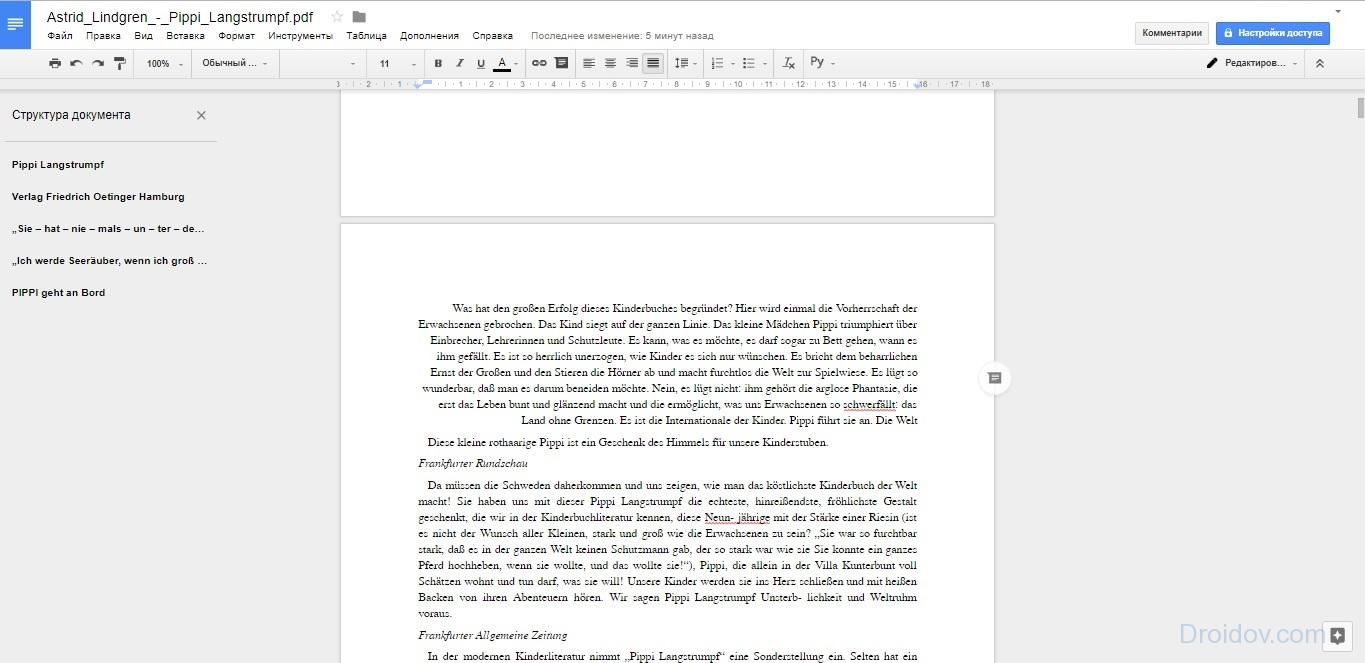
Faylni yuklab olgandan so'ng, u ish joyida bo'ladi. PDF-ni ochish uchun uni RMB bilan bosing, so'ngra ochiladigan ro'yxatda "Bilan ochish" parametrini tanlang va "Google Docs" tugmasini bosing. Fayl ochiladi va o'qish, tahrirlash va boshqa manipulyatsiyalar uchun mavjud bo'ladi.
Google Docs, aksariyat onlayn PDF xizmatlaridan farqli o'laroq, yuklangan hujjat hajmida cheklovlar yo'q. Bu shuni anglatadiki, sayt yordamida siz jurnallarni va hatto butun kitoblarni o'qishingiz mumkin. Ammo shuni yodda tutish kerakki, fayl qanchalik katta bo'lsa, diskka yuklab olish uchun shuncha vaqt kerak bo'ladi. Masalan, yaxshi Internetga ulangan 700-800 sahifadan iborat kitobni yuklab olish uchun yarim soat vaqt ketadi.
PDF-OnlineReader
PDF-OnlineReader - bu PDF-fayllarni ochish uchun mo'ljallangan brauzer dasturi. Funktsional jihatdan xizmatni Google Docs bilan taqqoslash mumkin emas. Masalan, PDF-OnlineReader-da fayllarni tahrirlash vositalari mavjud emas. Ushbu dastur yordamida siz hujjatlarni faqat PDF formatida o'qishingiz mumkin. Shunga qaramay, PDF-OnlineReader o'z xizmatlarini to'liq bepul taqdim etadi va ro'yxatdan o'tishni talab qilmaydi. 
Dastur interfeysi to'liq ingliz tilida. Ammo bu muammo bo'lishi ehtimoldan yiroq emas. Axir, navigatsiya juda sodda va intuitiv. Faylni ochish uchun bir necha marta bosish kifoya. "PDF-ni yuklab olish" tugmachasini bosishingiz va shaxsiy kompyuteringizdan hujjatni tanlashingiz kerak. Agar siz boshqa faylni yuklamoqchi bo'lsangiz, unda "Boshqa hujjatni yuklash" tugmachasini bosishingiz kerak.
PDF-OnlineReader asosan qulay o'qish uchun zarur bo'lgan barcha funktsiyalarga ega. Bir nechta ko'rish rejimlari mavjud, matnni kattalashtirish mumkin va hk. Izohlarni qoldirish qobiliyati amalga oshirildi. Shuningdek, saytdan foydalanib siz PDF-faylni Word yoki HTML-ga o'zgartirishingiz mumkin. Agar siz kompyuteringizda o'qishni davom ettirmoqchi bo'lsangiz, bu foydali bo'ladi.
DocsPal
PDF-ni o'qish xizmatlari orasida DocsPal-ga e'tibor bermaslik mumkin emas. Veb-dastur 2010 yildan beri mavjud va juda mashhur. Saytning asosiy afzalliklaridan biri bu zamonaviy va shu bilan birga oddiy interfeysdir. 
Xizmat bilan qanday ishlash kerak? Faylni saytga yuklashingiz kerak. Buning uchun siz hujjatni ish joyiga sudrab borishingiz yoki "Faylni ko'rib chiqish" tugmachasini bosishingiz va PDF-ni tanlashingiz kerak. Keyinchalik, "Faylni ko'rish" -ni bosishingiz kerak. PDF o'qish ko'rinishida ochiladi. Shuni ta'kidlash kerakki, dastur nafaqat ushbu formatni qo'llab-quvvatlaydi. DocsPal yordamida siz o'qishingiz mumkin word hujjatlari, JPEG, PNG, DjVu va boshqalar.
DocsPal PDF hujjatlarini o'qish uchun standart funktsiyalarga ega. Siz sahifalarni burishingiz, matnni kattalashtirishingiz yoki kattalashtirishingiz mumkin. Agar biz Internet-resursning qiziqarli xususiyatlari haqida gapiradigan bo'lsak, u holda DocsPal sizga hujjatni ko'prik shaklida ko'chirishga imkon beradi. Agar siz doimiy ravishda ishdagi hamkasblaringiz bilan fayllarni almashsangiz, bu juda yaxshi.
Telefon ilovalari
PDF-faylni qanday ochish kerak android telefon? Buning uchun ochiq joylarda Play Market ko'plab dasturlar mavjud. Hozirda eng ommaboplari haqida gaplashamiz.
PocketBook Reader
PocketBook Reader - bu Android operatsion tizimida ishlaydigan telefonda kitoblarni o'qish uchun yordamchi dastur. Ushbu dastur deyarli barcha mavjud kitob formatlarini qo'llab-quvvatlaydi. Albatta, bunga PDF ham kiradi. 
Ehtimol, PocketBook Reader-ning asosiy afzalligi - bu oson navigatsiya. Ishga tushirilganda dastur skanerdan o'tkaziladi ichki xotira telefon va tashqi xotira. Shundan so'ng, ariza topilgan hujjatlarni ro'yxat yoki kichik rasm shaklida taqdim etadi. Fayl kutubxonasini boshqarish juda oson. Navigatsiya ovoz balandligi tugmachalari yoki ekranga tegish orqali amalga oshiriladi.
Agar biz funksionallik haqida gapiradigan bo'lsak, u holda PocketBook Reader ish stoli dasturlari bilan raqobatlasha oladi. Yordamchi dasturning qiziqarli xususiyatlari orasida:
- Turli xil o'qish rejimlari;
- PDF fayli shriftini va fonini o'zgartirish imkoniyati;
- Sensor yordamida hujjat ko'lamini o'zgartirishingiz mumkin.
Dastur PDF fayli bo'yicha qidirishni qo'llab-quvvatlaydi. Ushbu funktsiya tufayli siz kalit so'zlar yordamida kerakli matn qismini topishingiz mumkin. PocketBook Reader shuningdek, sahifalarni raqamlash va fayllarni navigatsiya qilishni qo'llab-quvvatlaydi. Kitobni varaqlash o'rniga, kerakli sahifaning raqamini kiritishingiz mumkin va dastur darhol uni namoyish etadi.
PocketBook Reader-da juda yaxshi darajada amalga oshirilgan notalar tizimi xursand bo'lmay olmaydi. PDF hujjatlarida siz rangli markerlar bilan chiziqlarni ajratib ko'rsatishingiz, matnli sharhlar qo'shishingiz va hk. Bundan tashqari, dastur istalgan vaqtda qilingan yozuvga o'tishga imkon beradi.
Universal Book Reader - bu Android qurilmalari uchun yana bir kitob o'qiydi. Dastur bepul litsenziya asosida tarqatiladi. Uni istalgan Play Market foydalanuvchisi yuklab olishi mumkin. Ilova telefoningizda juda ko'p joy egallamaydi. Dasturning APK faylining og'irligi atigi 20 MB. 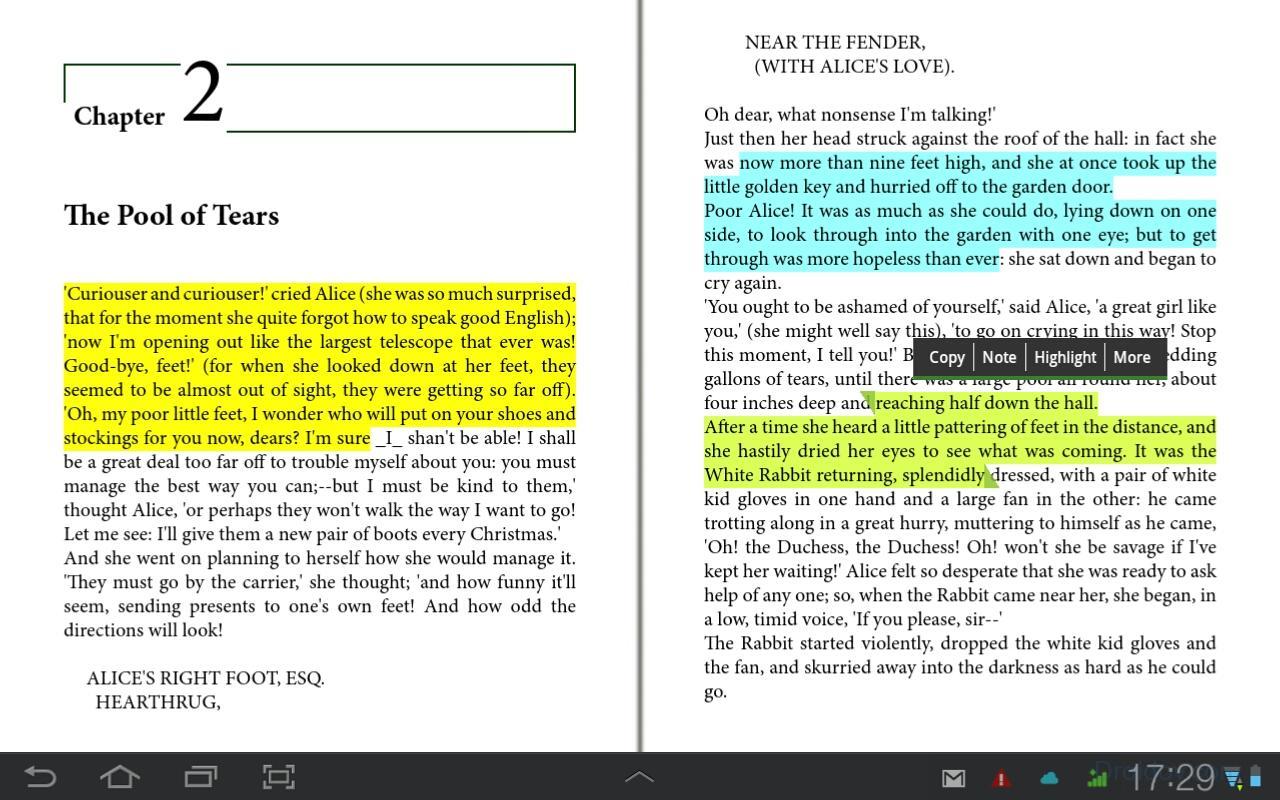
UBR EPUB va PDF fayllarini ochishi mumkin. Dasturda bir nechta rejim mavjud. Ba'zilari smartfonlar uchun, boshqalari planshetdan o'qish uchun qulay. UBR sizga matnli yozuvlarni sahifalarda qoldirishga imkon beradi. Bundan tashqari, dasturda siz matnning ayrim qismlarini tanlashingiz va buferga nusxalashingiz mumkin.
Ushbu dasturning asosiy xususiyatlaridan biri bu himoyalangan fayllarni ochish qobiliyatidir. Kam odam biladi, lekin siz PDF-hujjatga parol qo'yishingiz mumkin. UBR-dan foydalanib, himoyalangan faylni kod so'zsiz ham ochish mumkin.
Bilan aloqada
Ba'zi hujjatlar .pdf formatidagi kengaytmaga ega, afsuski, Windows-ning barcha versiyalarida, "Tens" dan tashqari, PDF-fayllarni o'qish uchun o'rnatilgan dastur mavjud emas. Shu sababli, bugungi kungacha bunday dasturiy ta'minot talabga ega.
Internetda ularning soni juda ko'p. Ham pulli, ham bor bepul dasturlarturli xil funktsional imkoniyatlarga ega. Qaysi biri sizga mos keladi? Buni aniqlab berishingizni tavsiya qilamiz. Bizning maqolamizni o'qish va sizning talablaringizga javob beradigan va funktsional jihatdan mos keladigan dasturni tanlash kifoya.
Eng yaxshi PDF o'qiydiganlar
Birinchi o'rinni Adobe-dan Acrobat Reader egalladi. Nega aynan shu dasturiy ta'minot? Hammasi oddiy, ushbu dastur juda katta funktsiyaga ega va foydalanuvchilar orasida katta talabga ega.Unda PDF formatida hujjatlar bilan ishlash uchun zarur bo'lgan barcha narsalar mavjud. Masalan, siz nusxa ko'chirishingiz, tuzilmalarni ko'rishingiz, alohida mamlakatlarni chop etishingiz, ularning yo'nalishini o'zgartirishingiz mumkin. Bundan tashqari, u doimiy ravishda yangilanadi va mutlaqo bepul, shuning uchun u butun dunyo bo'ylab ko'plab kompyuterlarga o'rnatiladi.
Xususiyatlari quyidagicha:
- 3D hujjat tarkibini ko'rishingiz, manipulyatsiya qilishingiz va izohlashingiz mumkin;
- PDF-faylning mehmonxona qismlarini o'lchamlari;
- m / media tarkibini ijro etish (matn, grafik, ovozli va videofayllar);
- O'qing elektron kitoblar;
- bilan hujjatlarni chop etish simsiz tarmoqlar to'g'ridan-to'g'ri dastur interfeysidan;
- Onlayn videokonferentsiyalarni tashkil etish yoki ularda qatnashish;
- Hujjatlaringizni tahrirlashdan himoya qilish uchun elektron raqamli imzolardan foydalaning;
- Yangi uchrashuvni boshlash funktsiyasi yordamida bir nechta odam bir vaqtning o'zida bitta hujjat ustida ishlashga qodir;
- rus tilidagi interfeys.
Yomon to'plam emas, rozilik bermaysizmi? Va barchasi mutlaqo bepul. Ammo pullik versiyasi ham mavjud - PRO, umuman cheklovlar yo'q. Uning yordami bilan siz hujjatlarni nafaqat PDF formatida ko'rishingiz, balki ularni tahrirlashingiz mumkin.

Foxit Reader - bu kamtarroq alternativ
Acrobat Reader, albatta, etakchidir. Biroq, juda qiziqarli alternativalar mavjud. Masalan, Foxit Reader.Haqiqat shundaki, Adobe-dan "o'quvchi" juda og'ir: katta hajm, tizim talablari ortdi. Va bu erda ishlab chiquvchilar foydalanuvchilarga qulay interfeysga va yuqori tezlikda ishlashga tayanib, barcha keraksiz funktsiyalarni chiqarib tashladilar.
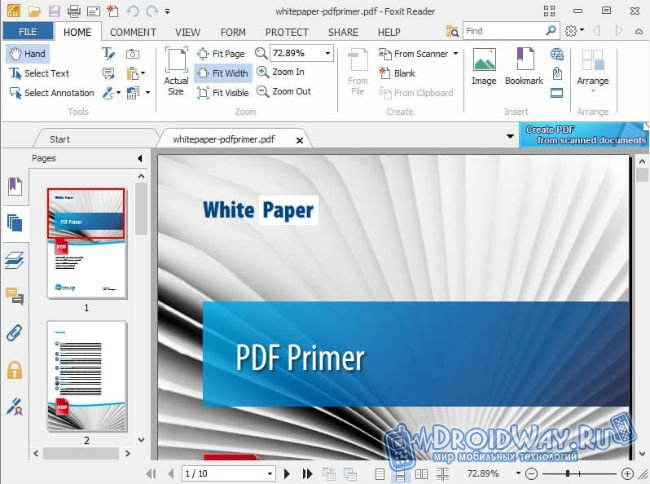
Asosiy xususiyatlari:
- ushbu o'quvchi yordamida siz tayyor hujjatga sharhlar qo'shishingiz va ular bilan birga chop etishingiz mumkin;
- xavfsizlik darajasi oshdi: Foxit Reader sizning ruxsatingizsiz Internetga ulanmaydi;
- Yuqori tezlikda ishlash. Yuqorida ta'kidlab o'tilganidek, Acrobat Reader eng ommabop bo'lsa-da, u juda katta hajmga ega va eski kompyuterni "yuklashi" mumkin, Foxit esa bunga yo'l qo'ymaydi.
Hali ham tanlov qilmadingizmi? Davom etamiz!
STDU Viewer - bu eng tezkor PDF-o'quvchi
Uchinchi o'rinda STDU Viewer deb nomlangan oddiy va taniqli dastur mavjud. Uning hajmi hatto uch megabaytga ham etib bormaydi. Albatta, shuning uchun funksiyani juda "qisqartirish" kerak edi, lekin bundan tashqari, u PDF hujjatlarini o'qish bilan yaxshi ishlaydi. Bundan tashqari, STDU boshqa formatlarni ham qo'llab-quvvatlaydi. Masalan, .txt, .tiff, .DjVu.
Asosiy xususiyatlari:
- Bir vaqtning o'zida bir ekranda bir nechta sahifalarni ko'rish imkoniyati;
- O'qish paytida o'zingizning xatcho'pingizni qo'shishingiz va xohlagan vaqtda unga qaytishingiz mumkin;
- ko'priklarga yordam beriladi;
- sahifalarni birma-bir va kitob shaklida o'qish;
- hujjatlar matnida qulay qidirish;
- eskizlarni namoyish qilish va tarkib orqali navigatsiya;
- Tanlangan sahifaga zudlik bilan o'tish.
Oddiy foydalanuvchi uchun bu etarli emasmi? Bunday me'yoriy funktsiyani atigi ikki megabaytdan sal kattaroqligi tufayli kechirish mumkin!
PDF-XChange Viewer - kuchli raqib
PDF-XChange Viewer - bu bepul PDF o'quvchi. Ammo STDU Viewer-dan farqli o'laroq, uning funktsionalligi u erda tugamaydi. Siz hujjatlarni tahrirlay olmaysiz, ammo ularni osongina to'ldirishingiz mumkin.
Masalan, agar xohlasangiz, elektron jadvalni to'ldirishingiz, shaklni saqlashingiz, izoh yoki eslatma qo'shishingiz, matn yoki grafik hajmini kattalashtirishingiz va boshqa ko'p narsalar - hattoki rasmlarga alohida PDF-sahifalarni eksport qilishingiz mumkin.
Asosiy xususiyatlari:
- har qanday PDF-faylga stiker shaklida izoh va o'z sharhlaringizni qo'shish imkoniyati;
- har qanday chizmalardan tayyorlangan shtamplar;
- sinov yozuvlari;
- istalgan sahifani chop etish;
- sahifalarni rasmga aylantirish;
- bir vaqtning o'zida bir nechta hujjatlar bilan ishlash - har biri o'z yorlig'ida;
- mashhur brauzerlar uchun qo'shimchalarning mavjudligi;
- Portativ versiya;
- rus tilini qo'llab-quvvatlash.
Tanlamoq kerakli dastur, faqat uning funksionalligiga ishonishingiz kerak. Agar sizga faqat hujjatlarni o'qish kerak bo'lsa, unda STDU Viewer kifoya qiladi, agar siz ko'proq talabchan bo'lsangiz va sizga professional echim kerak bo'lsa, unda ushbu segmentning etakchisi shubhasiz Adobe-dan Acrobat Reader.
Bizning veb-saytimizda siz yuklab olishingiz mumkin pDF dasturi Magistrni darhol va hech qanday ro'yxatdan o'tkazmasdan. Matn formati PDF - bu eng mashxurlaridan biri, shuning uchun bunday hujjatlarni ochishda yordam beradigan ko'plab yordam dasturlari mavjudligi ajablanarli emas.
PDFMaster ajoyib interfeysga ega va sizga butun matnni osongina o'qish yoki kerakli qismni katta hajmdagi hujjatda topish imkonini beradi. PDFMaster bepul PDF Printer modulini o'z ichiga oladi.
Bepul PDF dasturini qanday yuklab olish mumkin
Bundan tashqari, dasturni rasmiy veb-saytimizdan yuklab olib, kompyuteringizga zarar etkazmasligingizga amin bo'lishingiz mumkin. Barcha fayllar viruslar uchun tekshiriladi va tizim xavfsizligiga hech narsa tahdid solmaydi. PDF Master kompyuteringiz xotirasida juda ko'p joy egallamaydi, ammo ushbu sodda va qulay dastur yordamida har qanday hujjatlarni PDF formatida bemalol ko'rishingiz mumkin. Bizning PDF o'quvchimiz Adobe tomonidan taqdim etilgan klassik mahsulotga qaraganda ancha tezroq yuklab olinishi mumkin, chunki PDF Master-ning vazni ancha past. Boshlang'ich ko'rsatmalardan foydalanib, kompyuteringizga yoqimli interfeysga ega bo'lgan juda foydali yordam dasturini o'rnatishingiz mumkin. PDF Master sizni intuitiv menyu bilan xursand qiladi, bu erda boshqa hech qanday PDF o'quvchi ta'minlamaydigan juda ko'p foydali funktsiyalar mavjud. PDFMaster-ni qanday o'chirib tashlayman?Istalgan vaqtda o'chirishingiz mumkin Dasturiy ta'minot Sizning kompyuteringizdan PDFMaster. PDFMaster dasturi o'rnatilgan operatsion tizimning barcha elementlari avvalgi ko'rinishiga qaytadi. PDFMaster dasturining bajariladigan fayllari ham operatsion tizimdan o'chiriladi. PDFMaster dasturini o'chirib tashlang operatsion tizim Microsoft Windows oilasining "Dasturlar va Xususiyatlar" menyusi orqali menyudan "PDFMaster" ni tanlash yoki o'rnatilgan Programs menyusidan "PDFMaster-ni o'chirish" -ni tanlash mumkin. |
Ushbu toifadagi dasturlar sekin va shishgan Adobe Reader o'rnini bosadigan PDF hujjatlarni o'qish va izohlash (izohlash) uchun bepul dasturlarni o'z ichiga oladi. Ko'p yillik tajribaga qaramay, Adobe Reader bir qator parametrlar bo'yicha hali ham analoglaridan orqada qolmoqda.
Eslatma: Albatta, bu erda Adobe tijorat kompaniyasi ekanligini hisobga olish kerak, shuning uchun u bepul versiyasini ishlab chiqishda juda g'ayratli bo'lishi mumkin emas.
Dasturlarning har qanday sinfida favoritlarni aniqlash mumkin bo'lgan mezonlarni aniqlash kerak. Biroq, ular har bir foydalanuvchi o'z ehtiyojlari va afzalliklariga ega bo'lishidan muvozanatli bo'lishi kerak. Shuning uchun, ushbu toifadagi, ko'pgina ehtiyojlarni qondiradigan bir nechta mezon qabul qilindi. Mezonlarning o'zi:
- PDF-fayllarni ochish imkoniyati... Yo'q, bu hazil emas. Barcha PDF-fayllar bir xil emas. Sinov to'plami o'nga yaqin turli xil fayllardan iborat edi. Turli o'lchamlar, bilan turli xil sozlamalar xavfsizlik, shakllar va grafik tarkib. Asosan, bu ko'p odamlar tomonidan ishlatiladigan odatiy fayllar. Shuni ta'kidlash kerakki, ko'rib chiqilgan dasturlarning hech biri sinov faylini Adobe 3D tasviri bilan to'g'ri namoyish qila olmadi. Sinovlar paytida qattiq tanlov bo'lib o'tdi. Ushbu 3D fayldan tashqari, PDF hujjatini to'g'ri o'qiy olmagan har qanday o'quvchi darhol ko'rib chiqilishdan chiqarildi.
- Faylni ochish tezligi... Bunday holda, mezon biroz yumshoqroq edi. Taxminan bir necha soniya edi. Agar ochilishdagi farq bir-ikki soniya bo'lsa, demak bu maqbul edi. Bir necha soniyani kechiktirish norozilikni keltirib chiqaradi, deb rozi bo'ling. Ayniqsa, hujjat kichik bo'lsa.
- Grafik foydalanuvchi interfeysi (GUI)... Bunday holda, ham funktsionallik, ham foydalanish qulayligi ko'rib chiqildi. Boshqacha qilib aytganda, boshqaruv elementlari va funktsiyalari qanchalik estetik tarzda joylashganligi, shuningdek oddiy foydalanuvchilar uchun butun interfeysdan foydalanish qanchalik oson bo'lishi.
- Hujjatlarni o'qish tajribasi... Ushbu omil intuitivlikni ham o'z ichiga oladi (nimani kutish kerak? Qaerdan topish mumkin? Nimani bosish kerak? Va boshqalar; asosan barcha navigatsiya elementlari) va matn va rasmlarning tezligi.
- Izohlash (izohlash) vositalari... PDF-o'quvchilarning muhim jihatlaridan biri - belgilash, izohlash va mavjud hujjatga rasm qo'shish. Va natijani sinov versiyasini moybo'yoqli belgisiz saqlang.
- Belgilarni optik jihatdan aniqlash (OCR)... OCR - skanerlangan tasvirni o'qiladigan matnga aylantirish qobiliyati. Va bu juda muhim xususiyat. Bu hujjat ichidagi matnni qidirish va nusxalashga imkon beradi. Afsuski, ko'rib chiqilayotgan mahsulotlarning faqat bittasida ushbu xususiyat mavjud. Tafsilotlar muhokamada.
- O'rnatish jarayoni... Har bir narsadan tashqari, barcha dasturlar o'rnatish qulayligi nuqtai nazaridan ko'rib chiqildi. O'rnatish dasturiga turli xil uchinchi tomon va keraksiz, ba'zida hatto zararli dasturiy mahsulotlarni kiritish achinarli tendentsiya mavjud.
Eslatma: Windows 8-da dasturiy ta'minot sinovdan o'tkazilmagan, ammo ishlab chiquvchilar saytlarida Windows 8-ni qo'llab-quvvatlash haqida ma'lumot mavjud.
Bepul PDF o'quvchilarining sharhi (O'quvchilar)
Bepul PDF-hujjatlarni o'qiydiganlar to'plamining birinchi ikkitasi eng yaxshi ajralib turadi. Ular PDF-fayllarni ko'rish va izohlash uchun keng imkoniyatlarni o'z ichiga oladi. Ammo, bu haqda batafsilroq va tartibda.
PDF-XChange Viewer to'liq xususiyatli o'quvchi
Bu to'liq ishlaydigan ot qoladi eng yaxshi tanlov ushbu toifadagi. Yuqoridagi 3D rasm fayllari chiqarib tashlangan holda. Dastur test tuzilishidagi barcha fayllarni tezda ochib, aniq ko'rsatishga muvaffaq bo'ldi. Bunday holda siz sahifalar hajmini o'zgartirishingiz, ularni burishingiz mumkin. Hujjatlar va ularning qismlarini turli xil rasm formatlariga eksport qiling.
Ko'pgina yorliqlarga ega plitka bilan qoplangan oynali interfeys, dasturning bir nechta ochiq nusxalarida harakat qilmasdan, bir vaqtning o'zida bir nechta hujjatlarni o'qish va sharhlash imkonini beradi. Bundan tashqari, tezkor harakatlanish uchun nafaqat dastur oynasida hujjatlarni namoyish qilishning turli xil variantlari, balki navigatsiya tarixini saqlab qolish ham ta'minlangan. Ko'rilgan barcha qismlardan o'tishingiz mumkin turli xil hujjatlar bir necha marta bosish bilan.
Ko'rish imkoniyatlaridan tashqari, PDF-XChange PDF hujjatlari uchun sharhlash va xatcho'plar vositalarining keng doirasini o'z ichiga oladi. Izohlash uchun asboblar paneli ko'plab chizish vositalarini o'z ichiga oladi, shu jumladan aniq rasmni yaratish uchun panjara ekrani. Sharhlarni yashirish, eksport qilish yoki import qilish mumkin.
Dastur shuningdek hujjatlarni shifrlash, xavfsizlikni boshqarish va hujjatlar xususiyatlarini qo'llab-quvvatlaydi. Barcha boshqaruv elementlariga osongina kirish mumkin va ulardan foydalanish oson. Afsuski, ba'zi boshqa PDF o'quvchilaridan farqli o'laroq, XChanger raqamli imzo qo'shish qobiliyatiga ega emas.
Har qanday PDF o'quvchining muhim qismlaridan biri bu faylda matn topishdir. Va bu erda PDF-XChanger o'zining barcha o'xshashlarini chetlab o'tadi. U skanerlangan rasmni yoki matnni PDF hujjatidagi rasm sifatida o'qiladigan va qidiriladigan matnga o'zgartirishi va saqlashi mumkin. OCR jarayoni foydalanishga yaroqli va indeksatsiya qilinadigan hujjat ishlab chiqaradi.
Eslatma: Agar siz PDF-hujjatlarning matnini indekslashi mumkin bo'lgan turli xil xizmatlardan yoki dasturlardan foydalansangiz, ehtimol siz omadsiz hujjatlarni eslab qolgandirsiz, ular baxtli tasodif tufayli ko'pchilikni tashkil qiladi chiroyli rasmlarshu jumladan matn.
Shuni ta'kidlash kerakki, interfeys Windows XP-ga o'xshashdir. Biroq, dasturni ochganingizdan so'ng, sizda alohida shikoyatlar bo'lmaydi. Grafik interfeys juda chiroyli va yoqimli.
Afsuski, o'rnatuvchi maxsus brauzer panelini o'z ichiga oladi. Shunday qilib, agar siz foydalanishni yoqtirmasangiz ko'chma versiyalaragar siz dasturlarni o'rnatishni ma'qul ko'rsangiz, unda keraksiz va keraksiz dasturlarni o'rnatmaslik uchun o'rnatish jarayonida ehtiyot bo'lishingiz kerak.
Foxit Reader PDF-XChange-ga muqobil PDF o'quvchi
Foxit Reader ushbu toifadagi munosib da'vogar, ayniqsa sizga OCR vositalari kerak bo'lmasa. Dastur bir xil fayllarni ochish va aniq uzatish imkoniyatiga ega bo'ldi, hatto PDF-XChanger-dan biroz tezroq.
Foxit hujjatlarni ovoz chiqarib o'qish imkoniyatini qo'shib, hujjatlarni ko'rish va navigatsiya qilish uchun o'xshash funktsiyalarni taqdim etadi. XChanger-da bo'lgani kabi, barcha hujjatlar yorliq sifatida ochilib, bir vaqtning o'zida bir nechta hujjatlarni tezda o'qish va sharhlash imkonini beradi.
Ushbu toifadagi boshqa dasturlar o'zlarining rivojlanishida nisbatan statik bo'lgan bo'lsa-da, Foxit doimiy ravishda rivojlanib bordi. Oxirgi versiya Foxit allaqachon GUI-ning turli xil variantlarini taklif qiladi. Turli xil qarashlarga qanchalik odatlanganligingizga qarab, sizga "klassik" interfeys ham, "lenta" interfeysi ham yoqishi mumkin. Lenta Microsoft Office satriga o'xshaydi.
Albatta, izohlash shakllari vositalari dastlab ba'zi muammolarni keltirib chiqarishi mumkin, ammo aks holda navigatsiya va tahrir qilish elementlari yaxshi tashkil etilgan. Umuman aytganda, interfeys juda intuitiv.
Izohlash vositalari qatori PDF-XChange kabi ulkan va ta'sirchan. Foydalanuvchi anketalarni to'ldirishi, hujjatlarni to'liq sharhlashi va barcha asarlarni o'zi qilgan shaklda saqlashi mumkin. Foxit sizga rasmlar, media-fayllar va boshqalarni qo'shishga imkon beradigan ba'zi noyob boshqaruvlarni o'z ichiga oladi.
Dastur birgalikda tahrirlash va ijtimoiy tarmoqlar orqali bo'lishish uchun ba'zi funktsiyalarni qo'llab-quvvatlaydi. Dastur DocuSign tijorat xizmatidan foydalangan holda elektron imzo bilan hujjatlarni imzolash va tekshirish imkoniyatini beradi. Foxit shifrlangan fayllarni ochishi mumkin bo'lsa-da, afsuski, fayllar xavfsizligini sozlash uchun funktsiyalar etishmayapti.
Diqqat! Foxit brauzerda asboblar panellarini o'rnatishga va tizim sozlamalarini o'zgartirishga harakat qiladigan turli xil kiruvchi komponentlar bilan birga keladi. Komponentlarning o'zi muntazam ravishda o'zgarib turadi. Muammolarni oldini olish uchun foydalanuvchilar o'rnatish jarayonida juda ehtiyot bo'lishlari kerak.
Sumatra PDF Viewer - bu ajoyib oddiy pdf o'quvchi
Agar sizga PDF-o'quvchidan faqat o'qish va chop etish kerak bo'lsa. Keyin Sumatra siz izlayotgan narsadir. Ehtimol, yordamchi dastur xususiyatlarga unchalik boy emas va tasvirni ko'rsatishda bir qator cheklovlarga ega bo'lishi mumkin, ammo bu turli xil ko'rish imkoniyatlari bilan qoplanadi. Sumatra hujjatlarni tahrirlash yoki sharhlashni ta'minlamaydi.
Eslatma: Bir oz rostini aytsam, shunchaki oddiy foydalanuvchilar fikr bildirish imkoniyati haqida bilishmaydi. Ularning aksariyati ushbu sinf dasturlaridan faqat hujjatlarni o'qish uchun foydalanadi.
Tez tanlash bo'yicha qo'llanma (PDF o'quvchilariga havolalarni yuklab olish)
PDF-XChange Viewer
|
Yuklab olishning oqilona tezligi. Hujjatlarni chop etish. Suv belgilarini qo'shmasdan keng sharhlash qobiliyatlari. OCR (tasvirni aniqlash) mavjud. U nafaqat skanerlangan rasmlarni, balki PDF hujjatlarini ham taniy oladi. Shifrlash, xususiyatlar va xavfsizlikni o'z ichiga olgan juda ko'p sozlamalar. Chiroyli va yoqimli interfeys. |
||
| O'rnatuvchi ortiqcha va keraksiz dasturlarni o'z ichiga oladi. |
Foxit Reader
| Tez. Foydalanuvchi interfeysining har xil turlari. Sharhlashning keng imkoniyatlari. Ijtimoiy tarmoqlar bilan qisman integratsiya. Elektron imzolarni tekshirishi va qo'shishi mumkin. Funktsionallikning katta to'plami. Shifrlangan fayllarni o'qiy oladi. | ||
| OCR yordami yo'q. O'rnatish vositasida brauzer va tizim sozlamalarini doimiy ravishda o'zgartirishga harakat qiladigan kiruvchi komponentlar mavjud. Shuning uchun, o'rnatish vaqtida ehtiyot qismlarni tanlashga e'tibor berish kerak. Foydalanish bo'yicha ko'rsatmalar alohida yuklab olinadi. |